- Parte 1. Cómo restaurar fotos desde iCloud en la aplicación de configuración
- Parte 2. Cómo obtener fotos antiguas de iCloud después de reiniciar
- Parte 3. Cómo recuperar fotos de iCloud en el navegador
- Parte 4. Cómo restaurar imágenes desde iCloud a través de FoneLab iOS Data Recovery
- Parte 5. Cómo recuperar imágenes de iCloud a través del programa Windows iCloud
- Parte 6. Cómo restaurar fotos desde iCloud en las preferencias de Mac
- Parte 7. Cómo restaurar fotos desde iCloud por iTunes/Finder
- Parte 8. Preguntas frecuentes sobre cómo obtener imágenes antiguas de iCloud
Restaure fotos de iCloud con 7 formas que no debe perderse
 Actualizado por Boey Wong / 14 de abril de 2022 10:00
Actualizado por Boey Wong / 14 de abril de 2022 10:00"Hola a todos, mis fotos no se restauraron desde iCloud, ¿qué puedo hacer?"
No es un problema raro para los usuarios, ya que muchas razones pueden causar este problema, como la conexión a Internet, el almacenamiento del dispositivo, la configuración de interrupciones, etc. No importa a cuál se enfrente en este momento, puede consultar esta publicación, ya que le mostraremos cómo recuperar fotos de iCloud correctamente.
Todos los caminos conducen a Roma, por lo que podemos restaurar las fotos de iCloud de varias formas. Y presentaremos cómo restaurar fotos desde la copia de seguridad de iCloud en diferentes dispositivos en consecuencia.
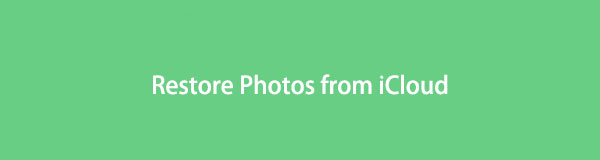

Lista de Guías
- Parte 1. Cómo restaurar fotos desde iCloud en la aplicación de configuración
- Parte 2. Cómo obtener fotos antiguas de iCloud después de reiniciar
- Parte 3. Cómo recuperar fotos de iCloud en el navegador
- Parte 4. Cómo restaurar imágenes desde iCloud a través de FoneLab iOS Data Recovery
- Parte 5. Cómo recuperar imágenes de iCloud a través del programa Windows iCloud
- Parte 6. Cómo restaurar fotos desde iCloud en las preferencias de Mac
- Parte 7. Cómo restaurar fotos desde iCloud por iTunes/Finder
- Parte 8. Preguntas frecuentes sobre cómo obtener imágenes antiguas de iCloud
Parte 1. Cómo restaurar fotos desde iCloud en la aplicación de configuración
Apple presenta 2 formas, iCloud Photo y My Photos Stream para ayudarlo a almacenar fotos en iCloud para que pueda acceder a ellas en cualquier momento en cualquier dispositivo con la misma ID de Apple. La diferencia es que el primero puede guardar todas las fotos en su dispositivo. Por el contrario, el otro puede cargar solo sus últimos 30 días de fotos nuevas, y estas fotos se pueden ver en el álbum pero no se descargarán automáticamente en la biblioteca de su dispositivo.
Restaurar fotos de iCloud a través de iCloud Photos/My Photo Stream
Paso 1Debe desactivar esta función a través de Ajustes > Fotos > Fotos de iCloud/Mi secuencia de fotos. Y también puedes acceder a través de Ajustes > [TU NOMBRE] > iCloud > Fotos.
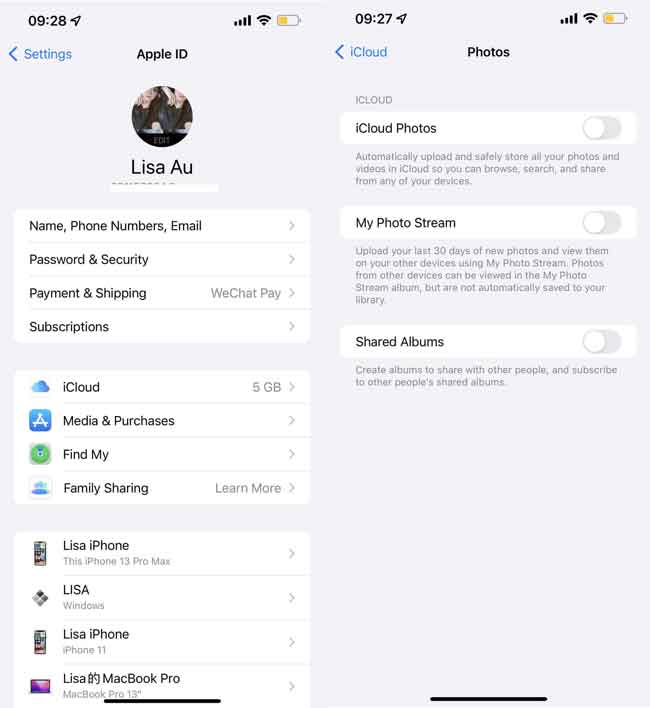
Paso 2Después de eso, enciéndelo de nuevo.
Sus fotos se sincronizarán automáticamente cuando su dispositivo esté encendido, bloqueado y conectado a una fuente de alimentación y conexión a Internet.
Como puede ver, esta forma es un poco pasiva ya que ni siquiera puede restaurar fotos desde iCloud inmediatamente como lo desea. Sin embargo, tendrá otra opción para restaurar imágenes desde el archivo de copia de seguridad de iCloud con una alta tasa de éxito.
Con FoneLab para iOS, recuperará los datos perdidos / eliminados del iPhone, incluidas fotos, contactos, videos, archivos, WhatsApp, Kik, Snapchat, WeChat y más datos de su copia de seguridad o dispositivo de iCloud o iTunes.
- Recupere fotos, videos, contactos, WhatsApp y más datos con facilidad.
- Vista previa de datos antes de la recuperación.
- iPhone, iPad y iPod touch están disponibles.
Parte 2. Cómo obtener fotos antiguas de iCloud después de reiniciar
Si está seguro de que ha realizado una copia de seguridad de las fotos que desea en iCloud, esta es una buena opción para recuperar fotos de iCloud. Pero también debe tener en cuenta que este método borrará todos los datos de iOS después de los reinicios; haga una copia de seguridad de los datos del iPhone o iPad antes de comenzar si no quiere perderlos.
Paso 1Restablecer dispositivo iOS.
No es difícil de hacer, y tienes 3 opciones para hacerlo.
Primero, puedes intentar Ajustes > General > Transferir o restablecer iPad/iPhone. Es la opción más fácil ya que no necesitas otras herramientas.

En segundo lugar, puede visitar icloud.com, abrir la sección Buscar mi y seleccionar su dispositivo de la lista desplegable. Hacer clic Borrar iPhone / iPad.
La última opción es usar iTunes o Finder. Conecte el dispositivo a la computadora, ejecute iTunes/Finder, haga clic en el icono del dispositivo > Resumen/General > Restaurar iPhone / iPad.

Paso 2Elige Restaurar desde iCloud Backup para configurar su dispositivo.
Siga las instrucciones en pantalla para configurar su dispositivo. Debe elegir Restaurar desde iCloud Backup en el Datos de aplicación .
Tal vez desee restaurar fotos desde iCloud sin reiniciar; en realidad, tienes más de 1 opción, sigue adelante.
Con FoneLab para iOS, recuperará los datos perdidos / eliminados del iPhone, incluidas fotos, contactos, videos, archivos, WhatsApp, Kik, Snapchat, WeChat y más datos de su copia de seguridad o dispositivo de iCloud o iTunes.
- Recupere fotos, videos, contactos, WhatsApp y más datos con facilidad.
- Vista previa de datos antes de la recuperación.
- iPhone, iPad y iPod touch están disponibles.
Parte 3. Cómo recuperar fotos de iCloud en el navegador
La mayoría de los usuarios de dispositivos iOS pueden saber que pueden acceder a sus datos en icloud.com, un servicio en la nube que le permite administrar fácilmente sus datos en los navegadores de computadoras y teléfonos móviles. No necesitará descargar ningún software y es conveniente para los usuarios que no tienen un entorno perfecto. A continuación se muestra el tutorial sobre cómo restaurar fotos desde la página oficial de iCloud.
Paso 1Abra el navegador en la computadora o el teléfono móvil, dependiendo de dónde desee guardar estas fotos.
Paso 2Inicie sesión en su cuenta de iCloud, luego toque el Fotos del icono.
Paso 3Encuentra las fotos que deseas restaurar, toca Descargar para guardarlos
Además de las formas de Apple, aún puede probar algunas herramientas confiables de terceros como FoneLab iPhone Data Recovery.
Parte 4. Cómo restaurar imágenes desde iCloud a través de FoneLab iOS Data Recovery
FoneLab iOS Data Recovery le permite restaurar datos desde iPhone directamente o archivos de copia de seguridad de iTunes/iCloud de forma selectiva con simples clics. Le ahorra tiempo al realizar la restauración de todos los datos. Además, admite todos los datos en iPhone, iPad y iPod Touch, incluidas fotos, contactos, videos, chats de WhatsApp, etc. No hay duda de que puede ejecutarlo en computadoras Windows y Mac para restaurar fotos desde iCloud con él.
Con FoneLab para iOS, recuperará los datos perdidos / eliminados del iPhone, incluidas fotos, contactos, videos, archivos, WhatsApp, Kik, Snapchat, WeChat y más datos de su copia de seguridad o dispositivo de iCloud o iTunes.
- Recupere fotos, videos, contactos, WhatsApp y más datos con facilidad.
- Vista previa de datos antes de la recuperación.
- iPhone, iPad y iPod touch están disponibles.
Paso 1Haga clic en el botón Descargar y siga las instrucciones en pantalla para instalar el programa en la computadora, luego se iniciará automáticamente.
Paso 2Elige Recuperación de datos iPhone > Recuperarse de iCloud Backup.

Paso 3Ingrese su cuenta y contraseña de iCloud en el cuadro para iniciar sesión. No necesita preocuparse por la seguridad, este programa nunca guardará ni modificará sus datos.

Paso 4Puede ver todos los archivos de copia de seguridad disponibles, elegir uno que pueda contener sus fotos perdidas y hacer clic en Descargar del botón.
Paso 5Haga Clic en Fotos sección, marque los elementos que desea recuperar y haga clic en Recuperar del botón.

Si ha instalado iCloud en una computadora con Windows, también puede probarlo para descargar fotos de iCloud.
Con FoneLab para iOS, recuperará los datos perdidos / eliminados del iPhone, incluidas fotos, contactos, videos, archivos, WhatsApp, Kik, Snapchat, WeChat y más datos de su copia de seguridad o dispositivo de iCloud o iTunes.
- Recupere fotos, videos, contactos, WhatsApp y más datos con facilidad.
- Vista previa de datos antes de la recuperación.
- iPhone, iPad y iPod touch están disponibles.
Parte 5. Cómo recuperar imágenes de iCloud a través del programa Windows iCloud
Apple le permite descargar e instalar iCloud en una computadora con Windows para administrar los datos de iOS sin barreras. Puede recuperar fotos de iCloud incluso sin una Mac.
Paso 1Inicie sesión en su cuenta de iCloud, luego haga clic en Fotos > Opciones.
Paso 2Elige iCloud Fotos > Terminado > Aplicá.
Paso 3Activa Fotos de iCloud a través de Ajustes > [tu nombre] > iCloud > iCloud Fotos.
¿Qué pasa si eres un usuario de Mac?
Parte 6. Cómo restaurar fotos desde iCloud en las preferencias de Mac
Todas las fotos de iCloud se sincronizarán con cualquier dispositivo con la misma ID de Apple, de la misma manera, estas fotos se guardarán en Mac automáticamente si ha habilitado esta función. Si perdiste fotos de dispositivos, puedes intentar encontrarlas en Mac con los siguientes pasos.
Paso 1En tu Mac, abre Fotos aplicación.
Paso 2Haga Clic en Preferencias > iCloud.
Paso 3Seleccione Descargar Originales.
Después de eso, todas tus fotos de iCloud se almacenarán en Mac.
Parte 7. Cómo restaurar fotos desde iCloud por iTunes/Finder
Puede usar iTunes o Finder para restaurar fotos desde una copia de seguridad incluso si no hizo una copia de seguridad con ninguno de ellos antes. Como puede restaurar fácilmente la copia de seguridad de iCloud con ambos.
Paso 1Ejecute iTunes/Finder en la computadora, conecte el iPhone o iPad a la computadora.
Paso 2Haga clic en el icono del dispositivo, luego seleccione restaurar copia de seguridad en la sección de copias de seguridad.

Parte 8. Preguntas frecuentes sobre cómo obtener imágenes antiguas de iCloud
¿Cómo recuperar fotos de iCloud si las ha eliminado de iCloud?
Todavía puede restaurar fotos desde el archivo de copia de seguridad de iTunes si lo ha hecho antes. De lo contrario, solo use FoneLab para iOS para acceder a los datos del iPhone directamente para restaurar las fotos del iPhone sin archivos de respaldo.
Si las fotos están en iCloud, ¿puedo eliminarlas?
Sí, puede visitar icloud.com, elegir las secciones Fotos, elegir las fotos que desea restaurar y luego hacer clic en el icono de eliminar en la esquina superior. Además, puede eliminar fotos en cualquier dispositivo que ya haya habilitado las fotos de iCloud, la eliminación se sincronizará automáticamente.
Desafortunadamente, si sus fotos de iCloud desaparecen, puede restaurar fotos de iCloud con los métodos mencionados anteriormente. FoneLab para iOS es una de las formas más recomendadas, ya que es un método fácil de usar pero efectivo para recuperar lo que desea. ¡Por qué no descargar y probar ahora!
Con FoneLab para iOS, recuperará los datos perdidos / eliminados del iPhone, incluidas fotos, contactos, videos, archivos, WhatsApp, Kik, Snapchat, WeChat y más datos de su copia de seguridad o dispositivo de iCloud o iTunes.
- Recupere fotos, videos, contactos, WhatsApp y más datos con facilidad.
- Vista previa de datos antes de la recuperación.
- iPhone, iPad y iPod touch están disponibles.
